
手机操作怎么设置手势 小米手机全面屏手势设置教程
发布时间:2024-02-22 14:32:09 来源:丰图软件园
在现代社会中手机已经成为人们生活中不可或缺的一部分,而对于拥有全面屏的小米手机用户来说,设置手势操作无疑是提高手机使用便利性的重要方式之一。通过设置手势,用户可以在不需要物理按键的情况下,轻松地进行屏幕操作,实现快速切换、返回主屏等功能。究竟如何设置小米手机的全面屏手势呢?接下来我们将为您详细介绍小米手机全面屏手势设置的教程,让您轻松掌握这项实用技巧。
小米手机全面屏手势设置教程
步骤如下:
1.点击手机桌面的"齿轮"图标,进入设置界面.

2.设置界面如下,点击菜单中的"显示"选项.
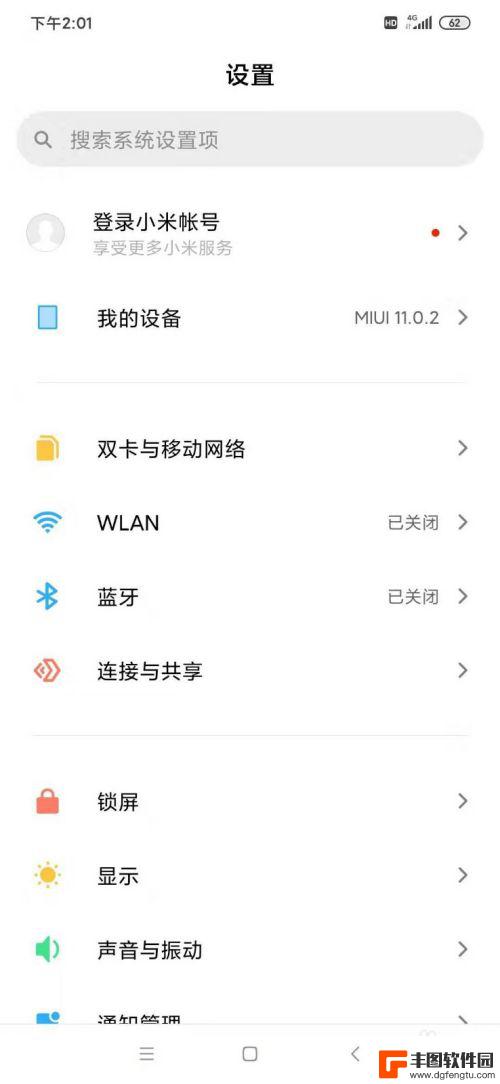
3."显示"界面菜单较长,超出手机屏幕的显示长度.将菜单拉到底部,如下图2,点击"全面屏"选项.
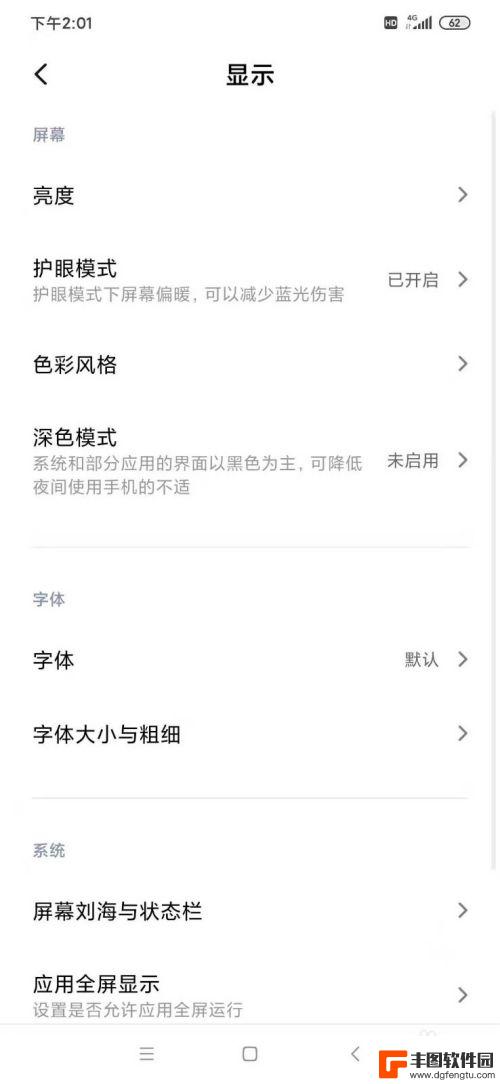
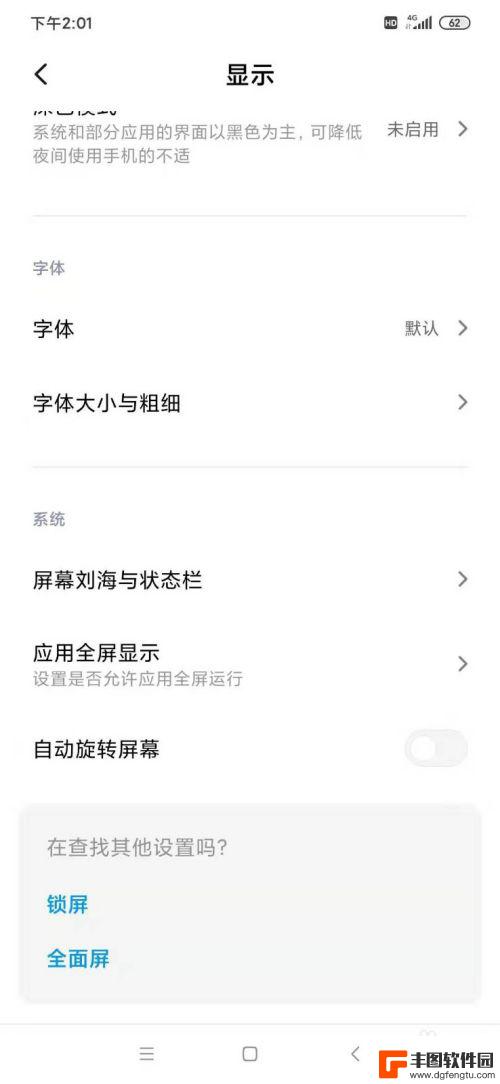
4.手机初始是虚拟按键,所以全面屏设置界面下"经典导航键"前的点选按钮为蓝色.界面下方的选项也是关于虚拟按键的设置.
点击"全面屏手势"前的点选按钮.
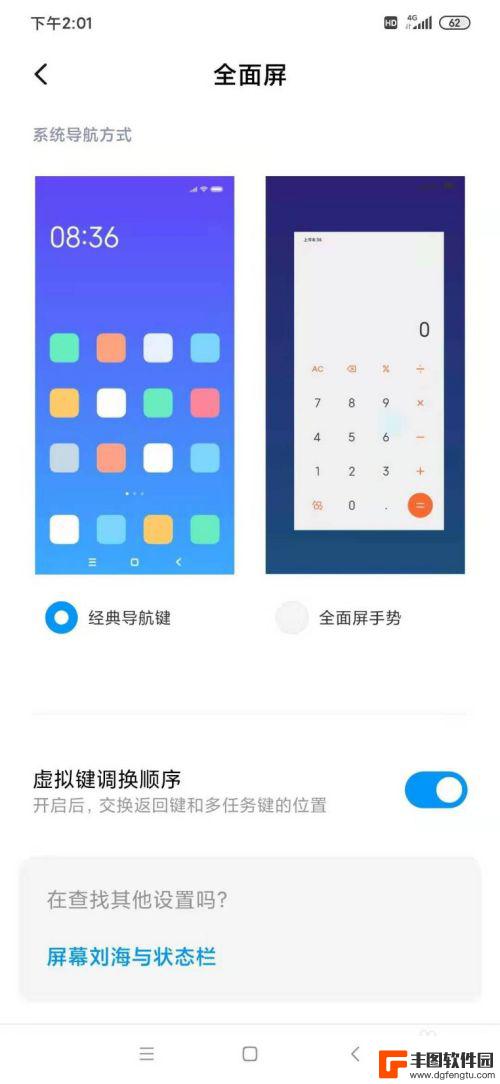
5.跳出"全面屏手势学习"的提示,因为不同厂商的手机手势操作定义不同.所以建议点击蓝色字体的"手势学习".按手机提示的手势操作一遍后,出现"完成手势学习",点击蓝色字体的"完成"即可.
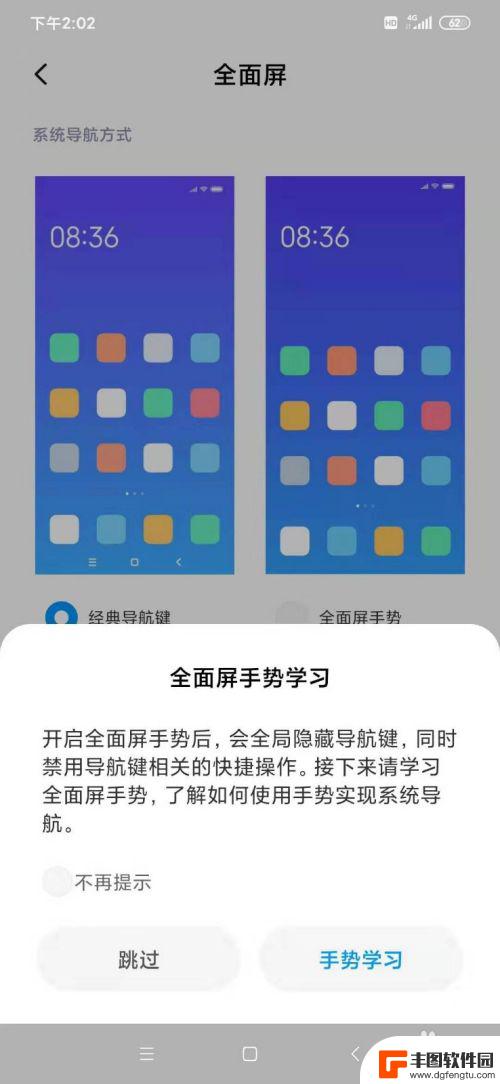
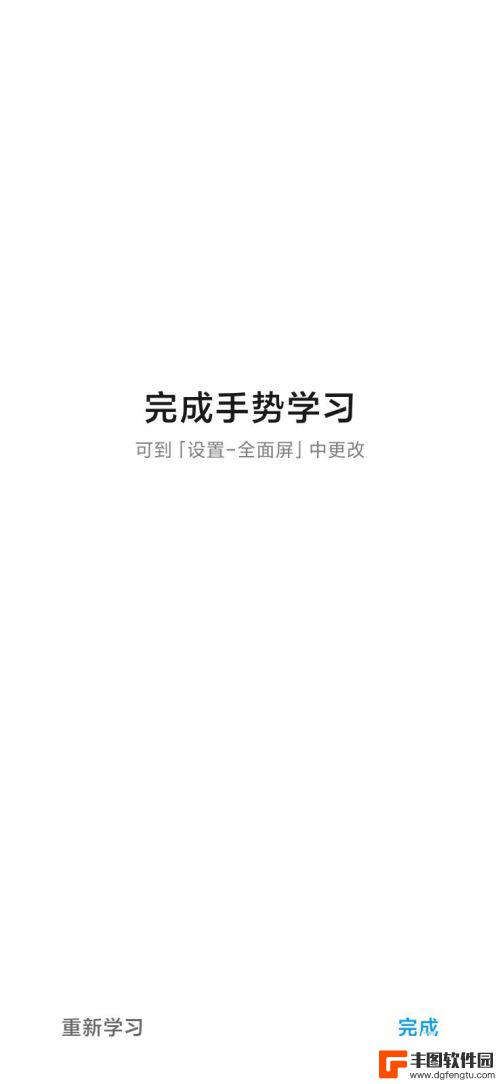
6."全面屏"设置界面下"全面屏手势"前的点选按钮显示蓝色,而且下方的选项变为手势操作的设置.
手机这时已经可以通过手势操作了.
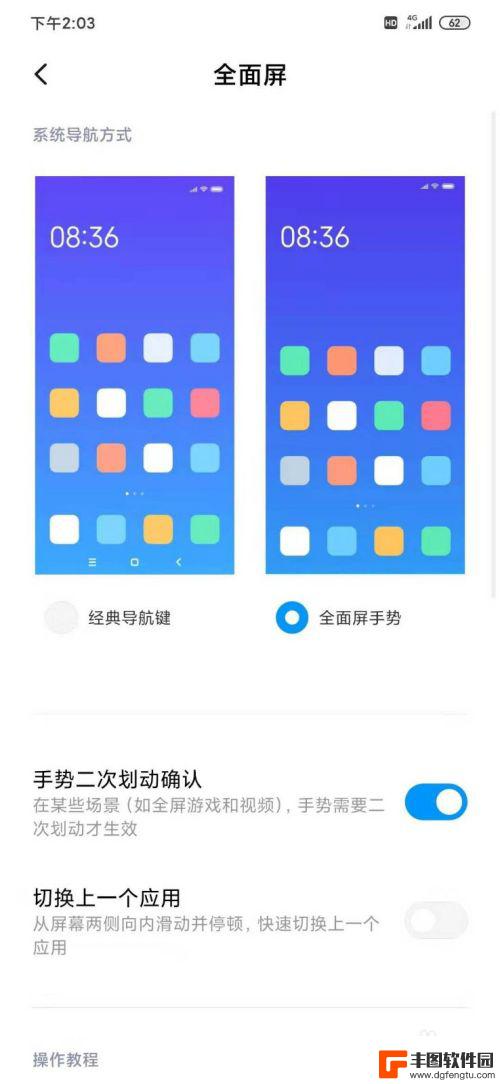
以上就是手机操作设置手势的所有内容,如果还有不清楚的用户,可以参考一下小编的步骤进行操作,希望能对大家有所帮助。
热门游戏
- 相关教程
- 小编精选
-

手机怎么调整全屏手势 小米手机全面屏手势操作功能详解
随着智能手机技术的不断发展,全面屏设计已经成为手机领域的主流趋势之一,而在小米手机上,全面屏手势操作功能更是为用户带来了全新的体验。通过简单的手势操作,用户可以轻松地完成各种操...
2024-05-12
-
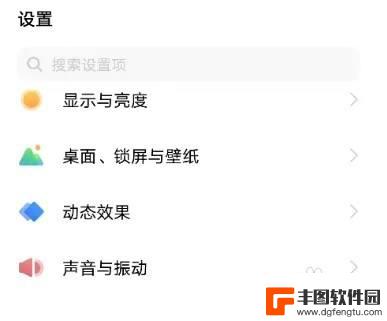
vivo手机手势功能大全 vivo手机全面屏手势设置教程
vivo手机作为一款备受欢迎的智能手机品牌,其手势功能在用户中拥有广泛的认可和喜爱,vivo手机全面屏手势设置教程为用户提供了更便捷的操作方式,使用户能够更加轻松地操作手机。通...
2024-02-13
-
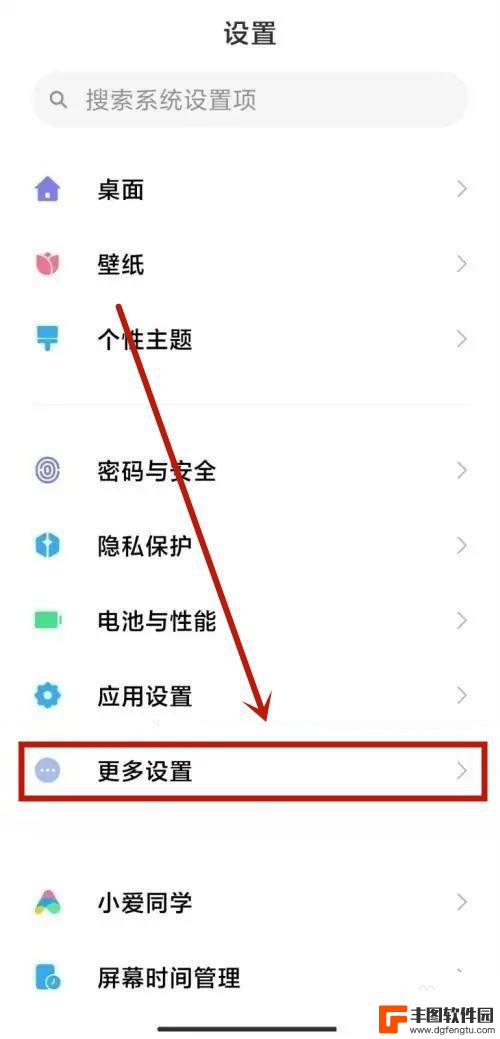
手机手势操作在哪里设置 小米手机手势设置教程
手机手势操作在现代智能手机中已经成为一种常见的操作方式,它能够极大地提高用户的操作效率和使用体验,小米手机作为一款备受欢迎的智能手机品牌,也提供了丰富的手势操作设置选项,让用户...
2024-06-29
-
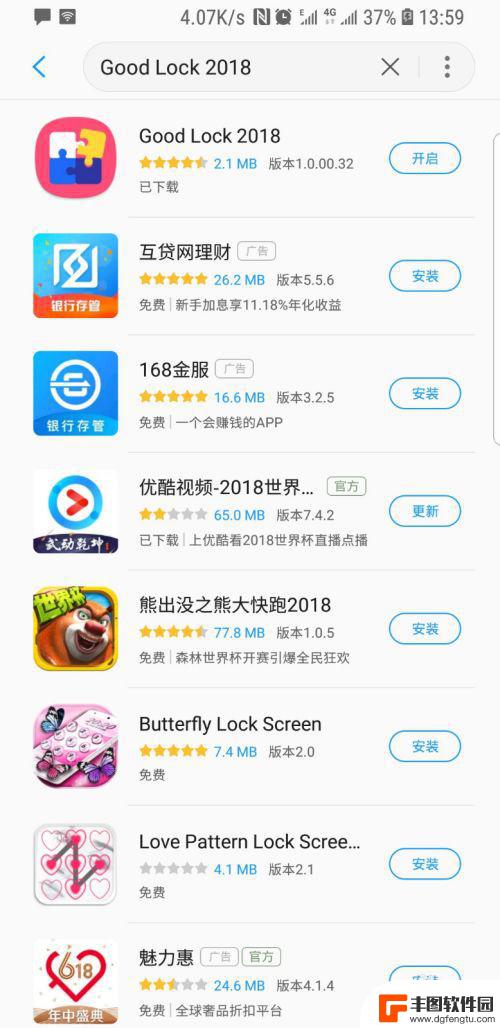
s9手机操作键怎么设置 三星S8/S9全面屏手势快捷操作
三星S8/S9全面屏手机操作键的设置是非常重要的,因为它可以影响用户在手机上的操作体验,手势快捷操作是一种新型的操作方式,可以让用户更快速、更方便地完成各种操作。通过设置手机操...
2024-05-31
-
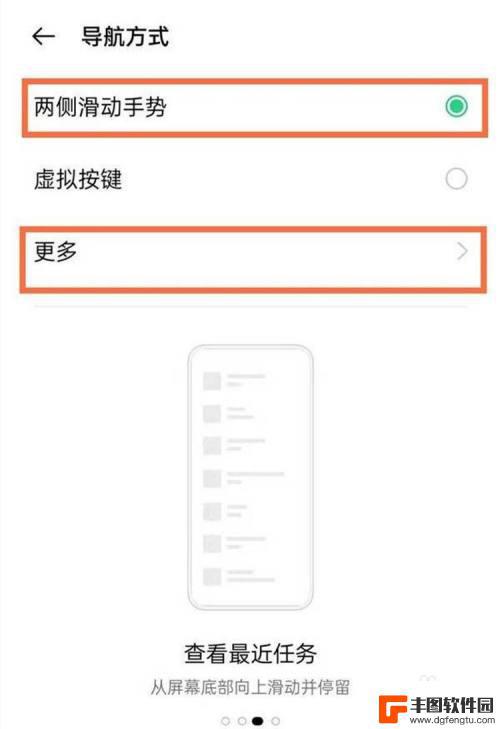
真我手机怎么设置全面屏 Realme真我GT大师版全面屏手势在哪里开启
Realme真我GT大师版是一款拥有全面屏设计的智能手机,为了更好地体验全面屏带来的视觉震撼,用户可以通过设置开启全面屏手势,在Realme真我GT大师版手机上,开启全面屏手势...
2024-09-04
-
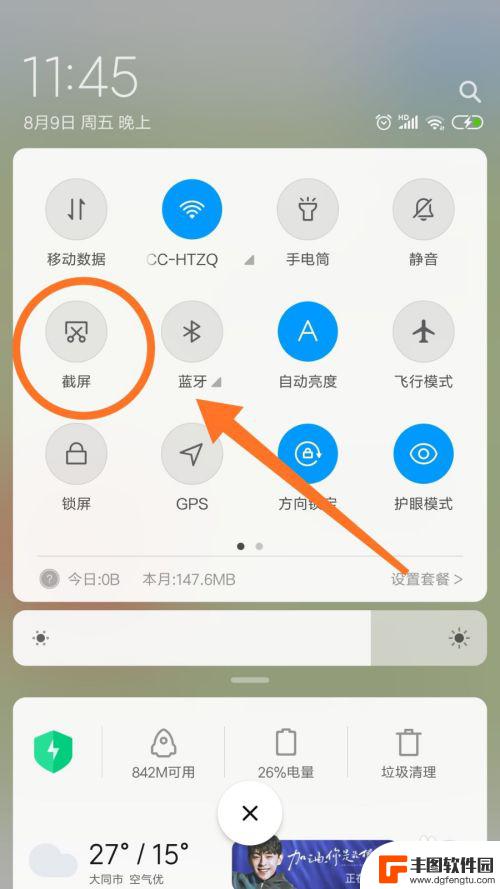
小米手机怎么设置截屏格式 小米手机截屏设置教程
小米手机怎么设置截屏格式,小米手机作为一款备受欢迎的智能手机品牌,其强大的功能和简洁的操作界面受到了广大用户的喜爱,在日常使用中,截屏是一个非常常见的操作,可以方便地捕捉屏幕上...
2023-10-21
-

华为手机大屏时间怎么设置 华为手机屏幕如何显示时间
随着手机屏幕的不断升级,华为手机的大屏设计成为用户关注的焦点之一,在日常使用中如何设置华为手机屏幕的显示时间成为了用户们的疑惑。通过简单的操作,用户可以轻松地在华为手机上设置屏...
2024-09-20
-

拼多多怎么用手机发货 拼多多手机打单软件怎么操作
拼多多作为国内最大的农产品电商平台,为了提高用户体验和效率,推出了手机打单软件,方便商家在手机上进行发货操作,用户只需在手机上下载并安装拼多多手机打单软件,登录账号后即可轻松查...
2024-09-20














